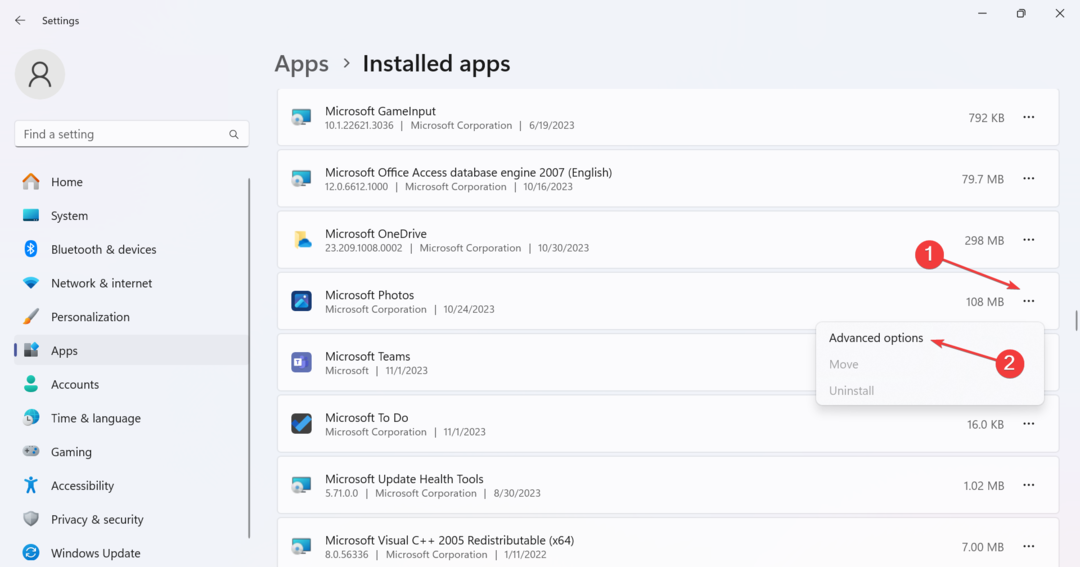- Eroarea sistemului de fișiere (-2147219196) din aplicația Foto poate fi cauzată de o aplicație sau un fișier corupt.
- Pentru a corecta eroare de sistem de fișiere la deschiderea fotografiilor, ar trebui mai întâi să încercați să depanați dispozitivul.
- Pentru a evita Eroare sistem de fișiere Windows 10 Photos, puteți utiliza un editor foto alternativ ca soluție rapidă.
- O soluție mai avansată este editarea registrului cu drepturi de administrator.

- Descărcați Restoro PC Repair Tool care vine cu tehnologii brevetate (brevet disponibil Aici).
- Clic Incepe scanarea pentru a găsi probleme cu Windows care ar putea cauza probleme PC.
- Clic Repara tot pentru a remedia problemele care afectează securitatea și performanța computerului
- Restoro a fost descărcat de 0 cititori luna aceasta.
Încercați să deschideți o imagine pe dvs. Windows 10 PC și veți primi un mesaj de eroare care va spune Eroare sistem de fișiere mesaj cu un cod de eroare (-2147219196) la sfârșit?
Această problemă de eroare a sistemului de fișiere al aplicației Photos este mai frecventă decât ați putea crede.
Deci, în acest articol, vom explora unele dintre cele mai bune metode care au funcționat atunci când alți utilizatori de Windows 10 au întâmpinat această problemă.
Cum pot remedia eroarea sistemului de fișiere în Fotografii?
- Utilizați un instrument de depanare a sistemului
- Descărcați un vizualizator de fotografii alternativ
- Reparați aplicația Fotografii
- Resetați aplicația Fotografii
- Utilizați Editorul de registry cu privilegii de administrator
1. Utilizați un instrument de depanare a sistemului
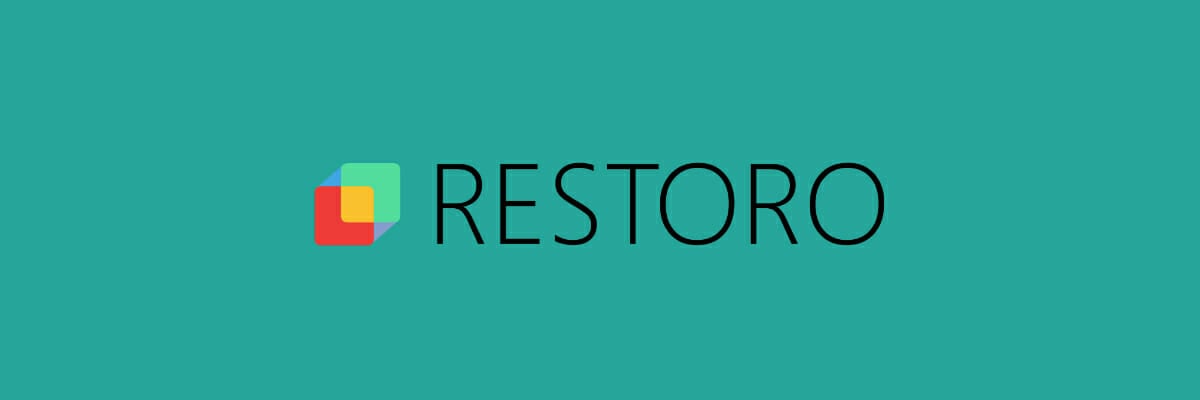
Erorile de sistem și aplicații apar de obicei din cauza fișierelor corupte și a diferitelor bug-uri ale sistemului de operare care necesită mult timp pentru a descifra și a remedia. Acesta este motivul pentru care vă recomandăm să utilizați Restoro.
Acesta nu este doar un instrument de depanare a sistemului, ci și un optimizator de sistem. Folosind Restoro, veți remedia orice problemă de sistem care ar putea afecta performanța aplicațiilor și programe, corectați și înlocuiți fișierele corupte sau lipsă ale registrului, precum și dați întregului dvs. sistem de operare un impuls.
Inutil să spun că nu este necesară cunoștințe tehnice pentru a instala sau utiliza aplicația, deoarece totul este extrem de intuitiv.

Restoro
Remedierea aplicației Poze nu a fost niciodată mai ușoară! Utilizați Restoro și scăpați de bug-uri enervante care vă blochează activitatea.
2. Descărcați un vizualizator de fotografii alternativ

Rulați o scanare de sistem pentru a descoperi erori potențiale

Descărcați Restoro
Instrument de reparare PC

Clic Incepe scanarea pentru a găsi problemele Windows.

Clic Repara tot pentru a remedia problemele cu tehnologiile brevetate.
Rulați o scanare PC cu Restoro Repair Tool pentru a găsi erori care cauzează probleme de securitate și încetinesc. După finalizarea scanării, procesul de reparare va înlocui fișierele deteriorate cu fișiere și componente Windows noi.
Dacă te-ai săturat de Microsoft Photos, atunci ai putea la fel de bine să folosești un vizualizator alternativ de fotografii, fiind o alternativă excelentă Adobe Lightroom.
- Descărcați Lightroom gratuit Aici.
- Instalați Adobe Lightroom pe computer.
- Reporniți computerul.
- presastart.
- SelectațiSetări.
- Mergi la Aplicații.
- Navigați la Fila Aplicații implicite.
- ÎnVizualizator de fotografiiselectați Adobe Lightroom ca program implicit.
Urmând acești pași, nu numai că veți avea instalat un nou vizualizator de fotografii, dar veți avea și un editor de imagini inclus, unul care este aproape la fel de bun ca Adobe Photoshop.
3. Reparați aplicația Fotografii
- Click pe Start> Setări.
- Navigheaza catre Aplicații.
- Căutați Microsoft Photos aplicație din listă, selectați-l, și faceți clic pe Opțiuni avansate.
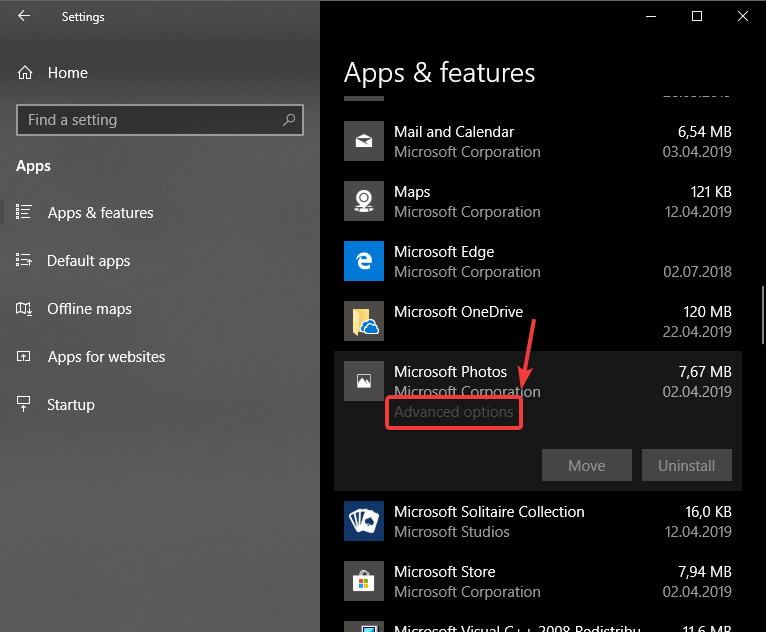
- În Opțiuni avansate fereastră, derulați în jos și selectați Reparație.
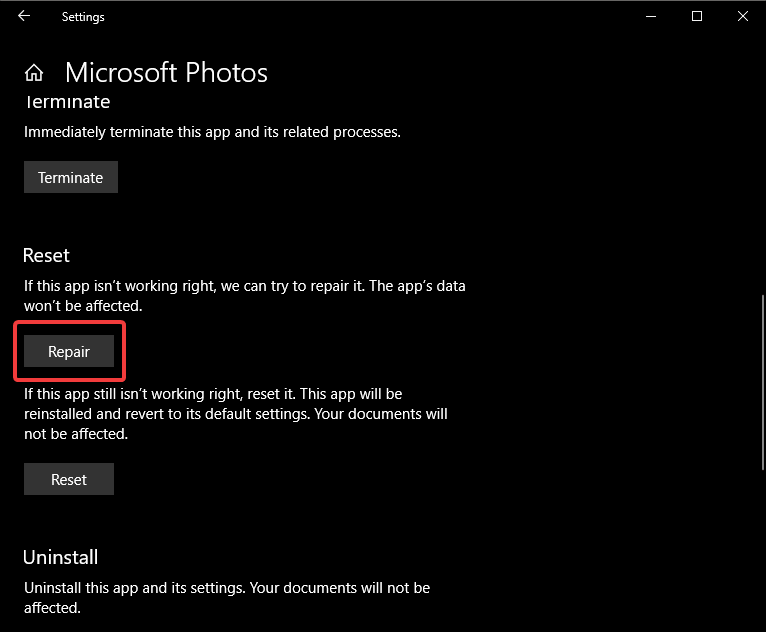
- Va începe procesul de reparare a aplicației Fotografii și, de îndată ce se termină, veți vedea o bifă lângă Reparație buton.
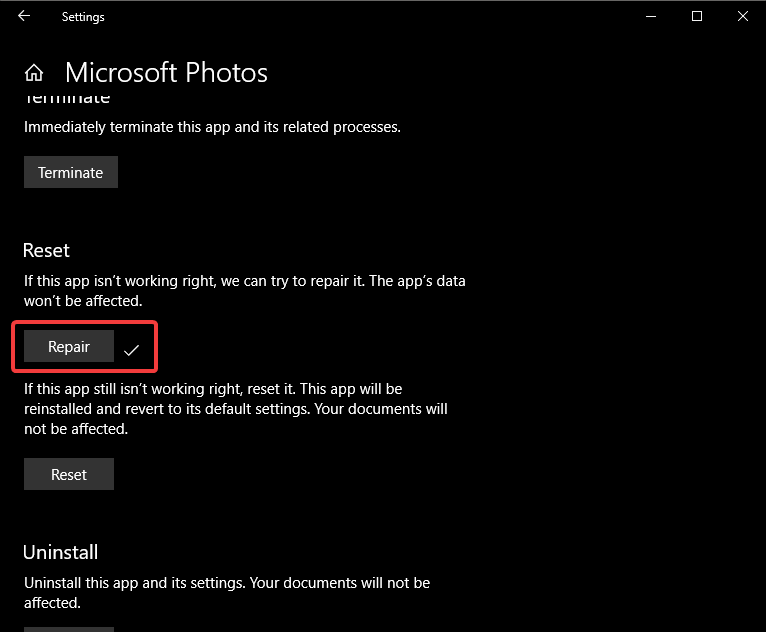
- Aceasta ar trebui să rezolve eroarea sistemului de fișiere a aplicației Photos. Dacă nu este cazul, treceți la pasul următor.
4. Resetați aplicația Fotografii
- Urmați pașii de la 1 la 3 de la prima soluție.
- În Opțiuni avansate fereastră, derulați în jos și selectați Resetați.
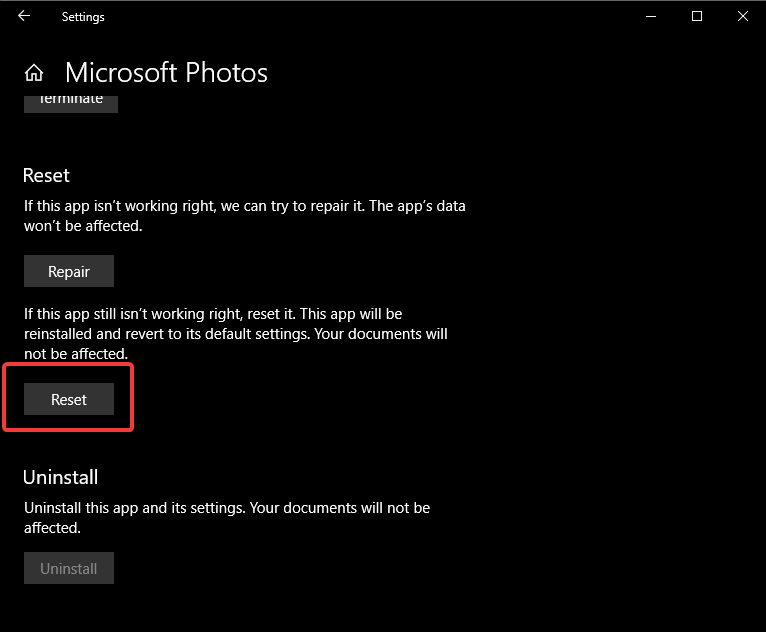
- După finalizarea acestui proces, puteți încerca din nou să deschide aplicația Fotografii.
- Aceasta ar trebui să rezolve definitiv eroarea din sistemul de fișiere al aplicației Photos.
5. Utilizați Editorul de registry cu privilegii de administrator
- Faceți clic pe caseta de căutare Cortana și tastați regedit.
- În lista de rezultate, faceți clic dreapta pe el, și alegeți Rulat ca administrator.

- Aceasta va deschide editorul de registru.
- Navigați la această tastă utilizând arborele de navigare din dreapta ecranului.
-
HKEY_CURRENT_USERSOFTWAREClasele-
Setări locale / Software / Microsoft / Windows-
CurrentVersion / AppModel-
Depozit / Familii / Microsoft. Windows. Fotografii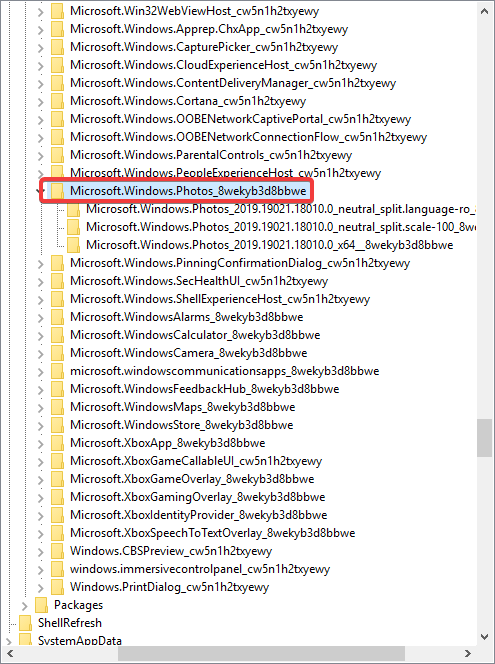
-
-
-
-
- În acest folder, verificați data fiecărei intrări verificând data găsită în numele dosarelor.
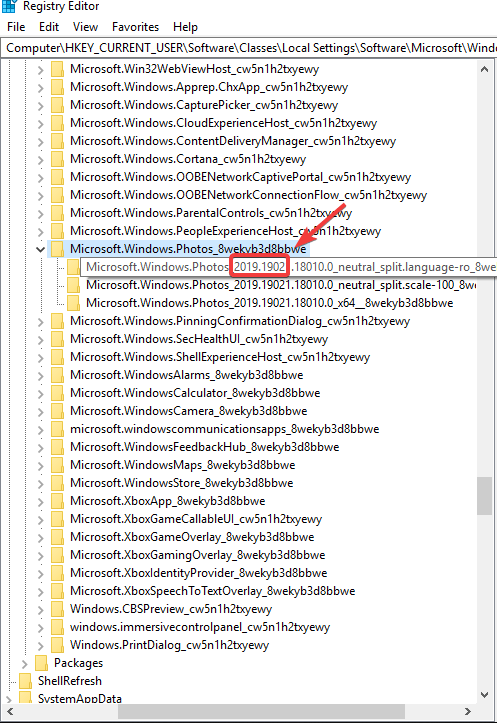
- Numărul de foldere prezente sub Fotografii Microsoft Windows dosarul va varia în funcție de numărul de dezinstalări efectuate în trecut.
- În acest caz, sunt disponibile doar 3 foldere, fiecare cu același număr de versiune.
- În unele cazuri, ar putea exista până la 8 intrări, dintre care unele vor avea o versiune mai veche.
- Ștergeți intrările învechite găsite în Fotografii Microsoft Windows (intrările cu numere de versiune mai mici) și reporniți computerul.
Notă: Pentru a putea șterge intrările cheie învechite, va trebui să urmați acești pași:
-
Faceți clic dreapta pe fiecare intrare> mergi la Permisiuni.
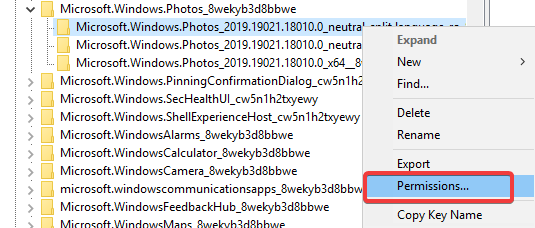
- Clic Avansat.
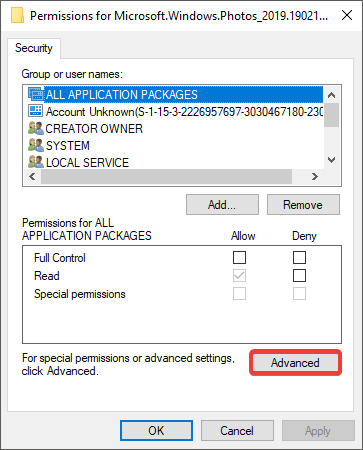
-
Schimbați proprietarul de la Sistem la Administrator (prin tastarea Administrator și apăsând OK.
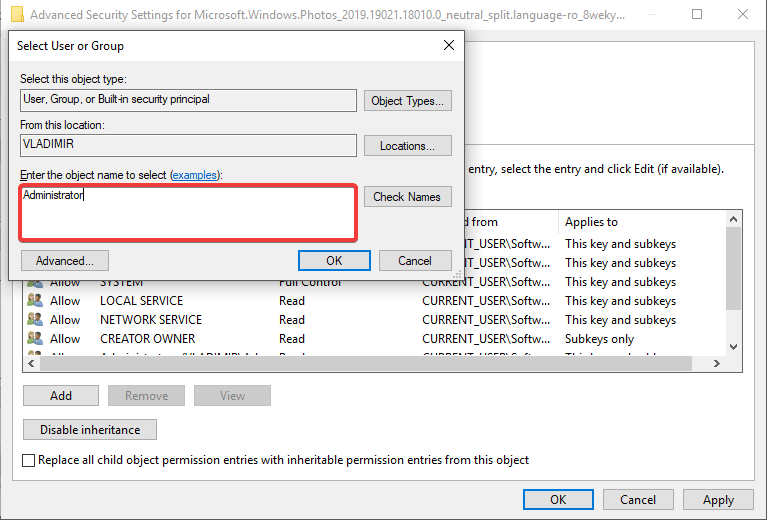
- Setați toate drepturile asupra cheii pentru a fi accesibilă de Administrator. Acest lucru vă va permite să ștergeți tastele.
- Repetați pașii 1 până la 3 din Nota 3 pentru fiecare dintre cheile învechite găsite în folder Fotografii Microsoft Windows în Editorul de registru.
- După ce ați șters toate versiunile mai vechi ale cheilor, reporniți computerul și încercați să utilizați din nou aplicația Fotografii.
Notă: Vă recomandăm efectuați o copie de rezervă a sistemului înainte de a încerca să modificați orice informații din editorul de registru pentru a evita orice probleme
Nota 2: Unele dintre informațiile prezentate în această soluție vor varia pe computerul dvs. în funcție de numărul de dezinstalări, resetări ale aplicației etc.
Iată, acestea sunt doar câteva soluții care vă pot ajuta să remediați Eroare sistem de fișiere în aplicația Fotografii. Alternativ, puteți contacta Asistență Microsoft și cere rezoluția.
Spuneți-ne dacă acest articol v-a ajutat să remediați problema utilizând secțiunea de comentarii de mai jos.
 Încă aveți probleme?Remediați-le cu acest instrument:
Încă aveți probleme?Remediați-le cu acest instrument:
- Descărcați acest instrument de reparare a computerului evaluat excelent pe TrustPilot.com (descărcarea începe de pe această pagină).
- Clic Incepe scanarea pentru a găsi probleme cu Windows care ar putea cauza probleme PC.
- Clic Repara tot pentru a remedia problemele cu tehnologiile brevetate (Reducere exclusivă pentru cititorii noștri).
Restoro a fost descărcat de 0 cititori luna aceasta.
întrebări frecvente
Aceasta este de obicei o eroare de sistem care duce la acest cod de eroare și care poate fi remediată prin resetarea aplicației Photos și efectuarea unui scanează pe hard disk.
Depanarea sistemului dvs. de operare sau resetarea aplicației Foto, așa cum se arată în acest ghid, ar trebui să ajute mult.
Erorile sistemului de fișiere apar în diferite nume de coduri cu corecții specifice. Cu toate acestea, există câteva pași generali de depanare pe care îl poți încerca oricând.